Win10文件访问被拒绝怎么办 Win10文件访问被拒绝如何解决!!
不少Win10用户反映,Win10文件访问被拒绝了,那么Win10文件访问被拒绝怎么办? Q游网qqaiqin
此文来自qqaiqin.com
1.打开系统盘中受Win10正式版系统保护的系统文件夹时,弹出如图所示的“你当前无权访问该文件夹”提示窗口,在此直接点击“继续”按钮。 此文来自qqaiqin.com
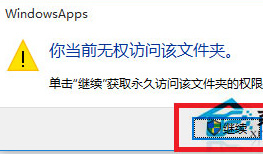 此文来自qqaiqin.com
此文来自qqaiqin.com
2.从随后弹出的“拒绝你访问该文件夹”窗口中,点击“安全选项卡”按钮进入。如图所示。 Q游网qqaiqin

3.此时将打开“文件夹属性”窗口,切换到“安全”选项卡,点击下方的“高级”按钮进入。

Q游网qqaiqin
4.待进入“高级安全设置”界面后,点击“所有者”右侧的“更改”按钮。如图所示。 Q游网qqaiqin
 Q游网qqaiqin
Q游网qqaiqin
5.此时将打开“选择用户和组”窗口,在此输入“管理员账户”,同时点击“检测名称”按钮以确保当前所输入的管理员账户名正确,最后点击“确定”按钮。
此文来自qqaiqin.com

6.从返回的“高级安全设置”窗口中,就会发现“所有者”发生变化,同时勾选“替换子容器和对象的所有者”项,点击“确定”按钮。
此文来自qqaiqin.com

Q游网qqaiqin
7.此时将弹出窗口提示“更改所有权”,同时对当前文件夹中所有对象更改所有权。
Q游网qqaiqin

Q游网qqaiqin
8.当对文件夹的所有权更改完成后,就可以正常打开并访问文件夹内容啦。
此文来自qqaiqin.com

Q游网qqaiqin
以上相关的更多内容请点击“Win10文件访问被拒绝 ”查看,以上题目的答案为网上收集整理仅供参考,难免有错误,还请自行斟酌,觉得好请分享给您的好朋友们!





